-
 ×
× -
0

-
Tổng : 0
-
Trong bài viết này, Tin học Ban Mê sẽ giúp bạn khám phá dấu hiệu nhận biết, nguyên nhân và cách khắc phục tình trạng laptop bị treo khi mở máy. Bằng cách hiểu rõ nguyên nhân gốc rễ và áp dụng những phương pháp khắc phục thích hợp, bạn sẽ có thể đưa máy tính xách tay của mình trở lại trạng thái hoạt động bình thường một cách dễ dàng.

Dấu hiệu nhận biết và nguyên nhân laptop bị treo logo
Lỗi laptop bị treo logo là một lỗi khá phổ biến và thường gặp khi sử dụng máy tính dù máy tính đó của hãng nào. Lỗi này thường xuất hiện khi bạn khởi động, mọi hoạt động trên máy đều hoạt động bình thường chỉ riêng logo màn hình luôn giữ nguyên và không thể thao tác nào trên màn hình nữa. Lúc này, trên màn hình chỉ xuất hiện logo thương hiệu laptop và mũi tên trỏ chuột. Logo này sẽ luôn xuất hiện nếu như người dùng không có cách khắc phục. Vậy nguyên nhân lỗi này là gì?

Dấu hiệu nhận biết và nguyên nhân laptop bị treo logo
Laptop bị treo logo do nhiều nguyên nhân gây ra. Sau đây là một số nguyên nhân phổ biến:
Laptop bị treo logo do lỗi ở ổ cứng: Lỗi ổ cứng laptop hay còn gọi là (Bad sector), ổ cứng của bạn đang gặp vấn đề nào đó khiến nó không thể thực hiện chức năng của mình là đọc/ghi dữ liệu. Từ đó làm cho laptop bị đơ khi khởi động dẫn đến việc bị treo logo.
Mainboard bị lỗi: Mainboard là bộ phận rất quan trọng trong máy tính, nó được ví như “bộ não” để điều khiển mọi hoạt động của máy tính từ việc bật hoặc tắt máy. Mainboard vì một lý do nào đó mà bị lỗi từ đó làm laptop bị treo logo khi khởi động.
Ram bị lỗi: Ram quyết định đến tốc độ xử lý dữ liệu của máy tính, Ram bị lỗi hoặc bị dơ có thể là nguyên nhân khiến laptop bị treo logo khi khởi động.
Do CPU (Chíp) bị lỗi: Một nguyên nhân nào đó khiến cho CPU bị lỗi cũng là một trong những nguyên nhân làm cho logo laptop bị treo.
Cách khắc phục lỗi laptop treo logo khi khởi động
Lỗi laptop treo logo ảnh hưởng rất nhiều đến người dùng, bạn không thể thao tác được trên máy nếu không có cách khắc phục. Sau đây, Laptop Khoa Quân sẽ mách bạn cách khắc phục lỗi này nhanh chóng, hiệu quả và có thể thực hiện:
1. Vệ sinh Ram
Ram là một linh kiện khá nhỏ và có vai trò quan trọng ảnh hưởng đến tốc độ hoạt động của máy. Việc vệ sinh Ram sẽ góp phần hạn chế bụi bẩn, khắc phục lỗi treo logo hiệu quả. Bạn cần tiến hành tháo Ram ra và tiến hành lau chùi chân RAM và khe cắm RAM. Dùng dụng cụ vệ sinh laptop để làm sạch hiệu quả nhất.

Vệ sinh laptop định kỳ
Sau khi đã vệ sinh xong, bạn hãy lắp Ram vào đúng vị trí. Đối với laptop có nhiều thanh Ram hãy cẩn thận trong khâu này, ghi nhớ từng vị trí là lắp đặt cho đúng chỗ. Tuyệt đối không dùng nước để vệ sinh vì việc này có thể làm hỏng Ram và các vi mạch bên trong Ram. Sau khi đã lắp Ram vào đúng vị trí, bạn hãy thử khởi động lại máy và tiến hành kiểm tra xem đã khắc phục được lỗi chưa.
Lưu ý, Nếu bạn không biết cách lấy Ram ra như thế nào hay vệ sinh ra sao hãy nhờ sự trợ giúp của nhân viên kỹ thuật tại đơn vị sửa chữa laptop uy tín nhé, sẽ không tốn nhiều chi phí nên bạn hãy yên tâm.
2. Kiểm tra CPU và đảm bảo CPU được hoạt động đúng cách
CPU bị lỗi bạn cần thực hiện một số kiểm tra sau để khắc phục:
Kiểm tra xem laptop đã được đặt ở vị trí thông thoáng chưa, nếu chưa hãy đặt laptop tại những nơi thông thoáng, không để những nơi ẩm ướt, trong chăn, trên giường hoặc quần. Vị trí đặt laptop rất quan trọng, ảnh hưởng rất nhiều đến phần cứng của máy chính vì thế cần khắc phục và hạn chế trường hợp này.
Sửa lỗi Mainboard cho máy tính. Mainboard là bộ phận quan trọng vô cùng phức tạp, nếu muốn sửa bộ phận này tốt nhất bạn không nên tự ý sửa vì có thể làm tình trạng máy nghiêm trọng hơn, chính vì thế, hãy đem laptop đến trung tâm sửa laptop uy tín để được nhân viên có chuyên môn kiểm tra và sửa lỗi.

Kiểm tra CPU, sửa lỗi Mainboard cho máy tính
3. Diệt virus từ các tệp tin độc hại
Các virus xâm nhập cũng là một trong những nguyên nhân làm laptop treo logo khi khởi động. Khi laptop bị virus xâm nhập sẽ làm ảnh hưởng đến các bộ phận khác trong máy chính vì thế cần phải có biện pháp khắc phục nhanh chóng. Một trong những biện pháp đó là cài đặt một số phần mềm diệt Virus có bản quyền như: Bkav, Kaspersky,…
Bạn phải thường xuyên quét virus nhằm hạn chế những virus độc hại làm ảnh hưởng đến máy tính đồng thời hạn chế nhấp vào các đường link lạ, không rõ nguồn gốc, xuất xứ.

Diệt virus từ các tệp tin độc hại bằng các phần mềm diệt virus
4. Khởi động máy tính vào chế độ Safe Mode
Chế độ Safe Mode sẽ giúp bạn khởi động máy tính vào màn hình đăng nhập. Trường hợp này được sử dụng khi máy tính của bạn không thể đăng nhập một cách bình thường. Bạn có thể khởi động máy tính bằng phím F8.
Bước 1: Nhấn giữ phím Shift trên bàn phím trong vài giây ngắn. Lúc này, màn hình sẽ hiện lên phần đăng nhập, bạn hãy click chọn nút nguồn sau đó chọn Restart.

Nhấn giữ phím Shift trên bàn phím
Bước 2: Windows hiển thị cửa sổ Windows RE, lúc này bạn hãy click chọn Troubleshoot sau đó trỏ vào Advanced options -> Startup settings -> Restart để khởi động lại máy tính.

Trong cửa sổ Windows RE, click chọn Troubleshoot
Bước 3: Laptop được khởi động lại, trên màn hình sẽ hiển thị nhiều tùy chọn khởi động bạn chỉ cần nhấn trên bàn phím phím số 4 để truy cập chế độ Safe Mode khi không có kết nối mạng. (Trong trường hợp bạn cần tìm kiếm trực tuyến để truy cập safe mode win networking hãy nhấn phím 5).

Truy cập chế độ Safe Mode
5. Vô hiệu hóa AppXSvc
AppXSvc cho phép người dùng có thể kiểm soát cài đặt, gỡ cài đặt và cập nhật ứng dụng trên windows. Một số trường hợp tính năng này được bật làm laptop bị treo logo. Chính vì thế, bạn cần phải tắt tính năng này đi để khắc phục lỗi treo logo.
Bước 1: Tiến hành nhấn tổ hợp phím Windows + R, màn hình sẽ hiển thị cửa sổ mới lúc này bạn cần nhập lệnh Regedit sau đó chọn OK hoặc Enter.
Bước 2: Truy cập theo đường dẫn sau: HKEY_LOCAL_MACHINE => SYSTEM => ControlSet001 => Services Hoặc dán đường dẫn sau vào quick acess: ComputerHKEY_LOCAL_MACHINESYSTEMControlSet001Services > Nhấn Enter
Bước 3: Màn hình hiển thị mới, bạn hãy chọn AppXSvc > kích đúp chuột vào start.
Bước 4: Cửa sổ mới sẽ xuất hiện, lúc này, bạn hãy nhập giá trị 4 vào mục Value Data rồi nhấn OK.

Bước 5: khởi động lại máy và kiểm tra xem còn xuất hiện lỗi không.
6. Tắt các chương trình đang chạy
Đối với trường hợp laptop của bạn đang chạy mà đột nhiên bị treo logo lúc này bạn hãy thử tắt các chương trình này xem sao nhé. Việc tắt chương trình khi laptop bị treo logo diễn ra rất khó khăn, nếu không thể tắt bằng phương pháp thông thường bạn hãy thực hiện các bước như sau:
Bước 1: Đóng chương trình bằng task Manager. Để kích hoạt nó bạn chỉ cần thực hiện nhấn các tổ hợp phím Ctrl + Alt + Del hoặc Ctrl + Shift_Esc.
Bước 2: Nếu đã truy cập được vào task Manager, lúc này hãy nhấn chọn vào tab applications và chọn End task để thực hiện đóng ứng dụng.

Đóng chương trình bằng task Manager bằng cách nhấn tổ hợp phím
Trường hợp khác, nếu bạn không thể thực hiện các bước như trên cách tốt nhất bạn hãy khởi động lại laptop bằng cách nhấn nút nguồn trong vài giây cho tới khi tắt hẳn.
7. Cập nhật lại Driver thiết bị
Nếu đã thực hiện các phương pháp khắc phục như trên mà laptop của bạn vẫn không thể khắc phục được lỗi treo logo thì lúc này việc cập nhật lại Driver chính là phương pháp hiệu quả nhất. Hãy tiến hành sao lưu các dữ liệu quan trọng trước khi tiến hành cập nhật Driver vì quá trình cập nhật có thể sẽ làm mất đi các dữ liệu lưu trong máy. Bạn hãy đem laptop đến trung tâm sửa laptop uy tín để cập nhật nhanh nhất, hiệu quả nhất nhé.

Đem laptop đến trung tâm sửa laptop uy tín để được kiểm tra và sửa lỗi nhanh, hiệu quả nhất
Tin học Ban mê – Địa chỉ chuyên sửa laptop xách tay uy tín, chuyên nghiệp
Bài viết trên trình bày nguyên nhân và phương pháp khắc phục lỗi treo logo laptop. Nếu đã thực hiện như trên mà bạn vẫn không thể khắc phục tình trạng máy tính bạn hãy đưa laptop của mình đến Tin học Ban mê Chúng tôi chắc chắn sẽ giúp bạn sửa lỗi nhanh chóng. Chúng tôi đảm bảo khách hàng có thể hài lòng khi thực hiện các dịch vụ sửa laptop tại đây.
Cam kết các nhân viên kỹ thuật đều có trình độ chuyên môn và tay nghề cao, được đào tạo bài bản và có nhiều kinh nghiệm trong việc sửa lỗi laptop. Đội ngũ nhân viên này sẽ giúp bạn chuẩn đoán được tất cả các bệnh trên máy tính, từ những ca bệnh đơn giản đến phức tạp.
Máy móc hiện đại áp dụng các công nghệ tiên tiến, các công nghệ này đều hỗ trợ sửa được nhiều lỗi laptop nhất.
Quy trình tư vấn, tìm ra nguyên nhân lỗi chuyên nghiệp, công khai. Khách hàng sẽ được thông báo lỗi và biện pháp sửa chữa được sự đồng ý của khách hàng chúng tôi mới tiến hành sửa laptop.
Thời gian sửa laptop tùy thuộc vào từng lỗi. Đối với những lỗi nhẹ quý khách có thể lấy ngay trong ngày, trường hợp lỗi nặng hơn cần nhiều thời gian hơn, chúng tôi sẽ thông báo thời gian đến cho khách hàng.
Đặc biệt hơn, khi sửa laptop tại đơn vị nếu cần phải tháo lắp linh kiện chúng tôi đảm bảo bảo vệ các linh kiện bên trong bằng cách cho người dùng kí tên vào các linh kiện quan trọng sau đó mới tiến hành.
Đảm bảo tình trạng laptop nguyên vẹn sau khi sửa chữa và không phát sinh bất kỳ lỗi nào.
Thông tin chi tiết xin vui lòng liên hệ:
![]()
CÔNG TY TNHH TM DV BAN MÊ
Chuyên PP, Lắp đặt PC Gaming , Lapop , Camera Gear - Thiêt bị Văn Phòng
- 67 Chu Văn An, TP. Buôn Ma Thuột, Tỉnh Đăk Lăk
- Điện thoại: 0857 495 495
Từ khóa:
hướng dẫn cách xử lý máy tính bị treo logolaptop asus bị treo logolaptop bị đơ khi khởi độnglaptop bị treolaptop bị treo logolaptop dell bị treo logolaptop hp bị treo logolaptop treo logosửa laptop bị đứng khi khởi độngsửa máy tính treo logo tại bmtsửa máy tính treo logo tại buôn ma thuộtsửa máy tính treo logo tại daklaktrung tâm sửa chửa laptop buôn ma thuộttrung tâm sửa chửa laptop đăklak
0 bình luận